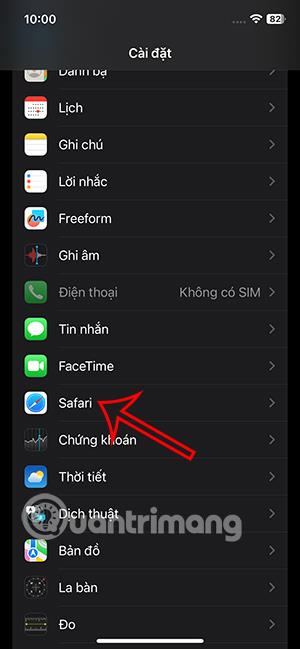Funktionen för att skapa användarprofiler på Safari för iOS 17 kommer att skapa surfprofiler på olika webbläsare. Denna användarprofil på Safari kommer att separera historik, tillägg, flikgrupper, cookies och favoriter. Användarprofiler som skapats på Safari kan ändras igen när du vill när du surfar på webben på Safari. Nedan finns detaljerade instruktioner för att skapa en användarprofil på Safari.
Instruktioner för att skapa en användarprofil på Safari
Steg 1:
Först kommer användarna åt Inställningar på iPhone, klicka sedan på Safari för att installera den nya profilen. Byt till det nya gränssnittet, klicka på Ny profil .


Steg 2:
Byt till det nya gränssnittet för att skapa profiler på Safari. Först måste användare ange ett namn för den nya profilen på Safari .


Därefter, i avsnittet för att välja en ikon för en ny profil , klicka på ikonen med tre punkter och välj sedan ikonen för den nya profilen på Safari. Nedan väljer vi färg för profilens gränssnitt på Safari .


Steg 3:
Vid det här laget justerar användaren andra inställningar för profilen på Safari och klickar sedan på Klar för att skapa den här nya profilen. Så vi har skapat en ny profil på Safari. Du kan klicka på den här profilen för att kontrollera och ta bort profilen vid behov.



Steg 4:
Gå nu till Safari och klicka sedan på flikikonen nedan. Klicka nu på profilikonen för att välja en annan profil för Safari . Klicka på Profil och välj sedan den nya profilen vi skapade .



Steg 5:
Snart surfar du på Safari-webben med din nya profil. Du fortsätter att surfa på webben som vanligt. Alla Safari-profilers webbhistorik är separat.


Videohandledning om att skapa användarprofiler på Safari